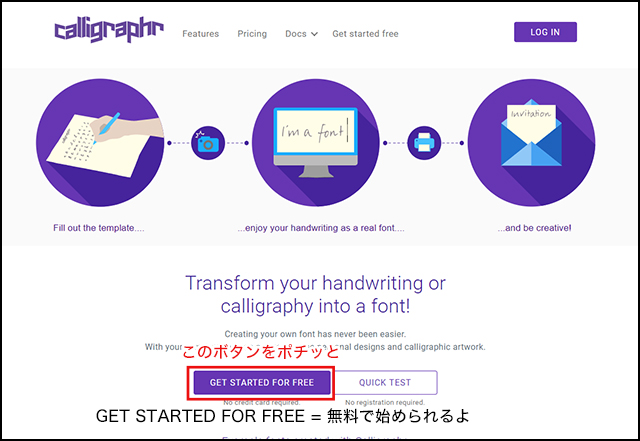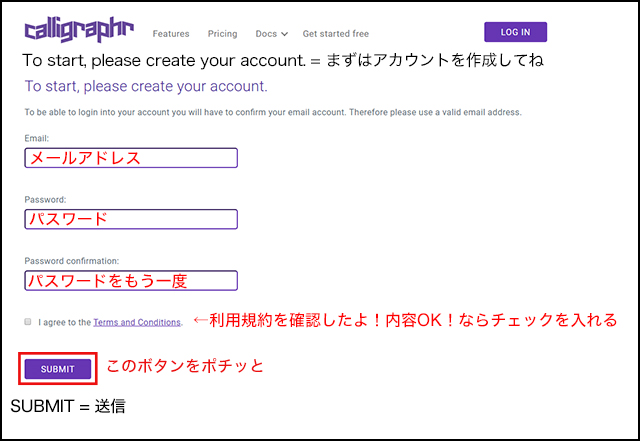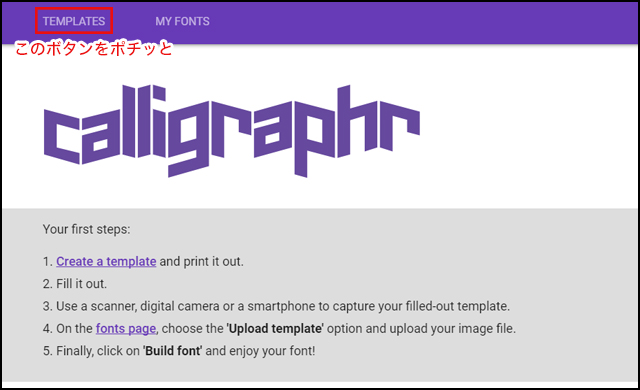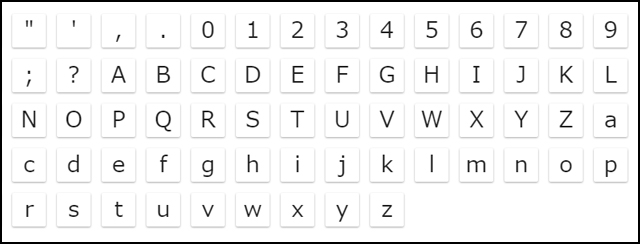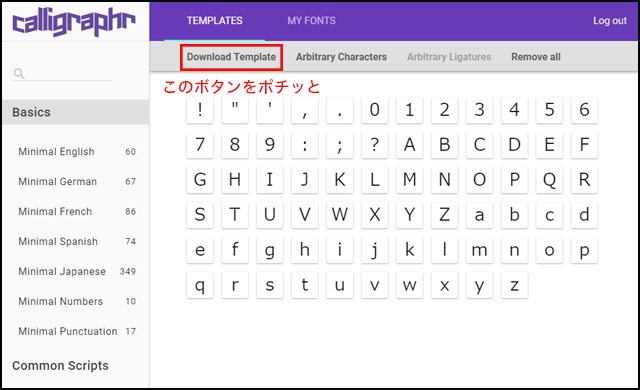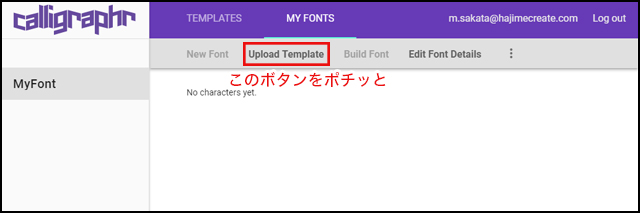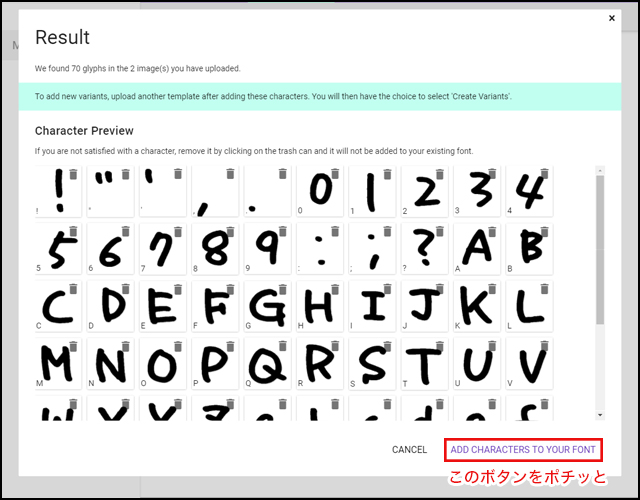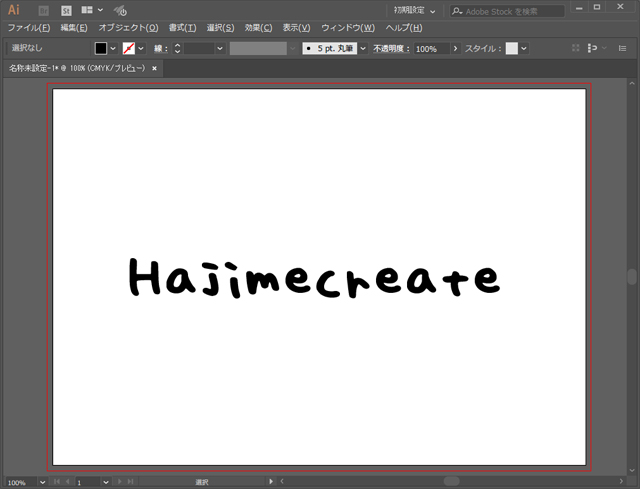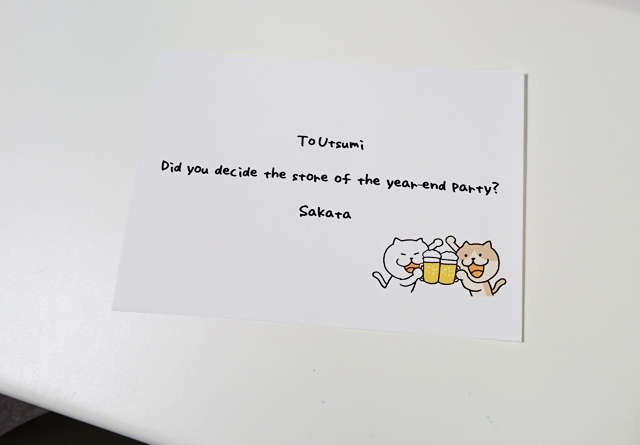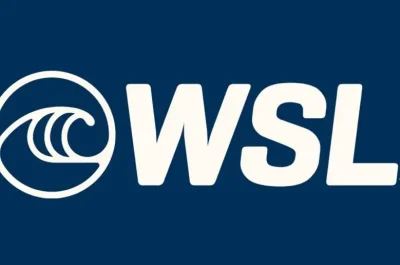<!DOCTYPE html>
<html lang="ja">
<head>
<meta charset="utf-8">
<meta name="viewport" content="width=device-width,
initial-scale=1, user-scalable=no">
<meta name="format-detection"
content="telephone=no">
<title>【岡山】集客設計に自信あり。ホームページ制作・ECサイト運営はハジメクリエイト
| 人と人、人とコンピュータをつなぐ。</title>
<!-- <link rel="shortcut icon"
href="--><!--/favicon.ico">-->
<!-- <link rel="apple-touch-icon"
href="/favicon.ico">-->
<meta name='robots' content='noindex, nofollow' />
<!-- All in One SEO Pack 2.12 by Michael Torbert of Semper Fi Web
Design[228,274] -->
<link rel="canonical"
href="https://hajimecreate.com/" />
<!-- /all in one seo pack -->
<link rel='dns-prefetch' href='//s0.wp.com' />
<link rel='dns-prefetch' href='//cdn.jsdelivr.net'
/>
<link rel='dns-prefetch' href='//s.w.org' />
<link rel="alternate" type="application/rss+xml"
title="【岡山】集客設計に自信あり。ホームページ制作・ECサイト運営はハジメクリエイト
» おかやま子育て応援宣言企業「アドバンス企業」に認定されました
のコメントのフィード"
href="https://hajimecreate.com/%e3%81%8a%e3%81%8b%e3%82%84%e3%81%be%e5%ad%90%e8%82%b2%e3%81%a6%e5%bf%9c%e6%8f%b4%e5%ae%a3%e8%a8%80%e4%bc%81%e6%a5%ad%e3%80%8c%e3%82%a2%e3%83%89%e3%83%90%e3%83%b3%e3%82%b9%e4%bc%81%e6%a5%ad%e3%80%8d/feed/"
/>
<script type="text/javascript">
window._wpemojiSettings =
{"baseUrl":"https:\/\/s.w.org\/images\/core\/emoji\/13.1.0\/72x72\/","ext":".png","svgUrl":"https:\/\/s.w.org\/images\/core\/emoji\/13.1.0\/svg\/","svgExt":".svg","source":{"concatemoji":"https:\/\/hajimecreate.com\/wp-includes\/js\/wp-emoji-release.min.js?ver=5.8.1"}};
!function(e,a,t){var
n,r,o,i=a.createElement("canvas"),p=i.getContext&&i.getContext("2d");function
s(e,t){var
a=String.fromCharCode;p.clearRect(0,0,i.width,i.height),p.fillText(a.apply(this,e),0,0);e=i.toDataURL();return
p.clearRect(0,0,i.width,i.height),p.fillText(a.apply(this,t),0,0),e===i.toDataURL()}function
c(e){var
t=a.createElement("script");t.src=e,t.defer=t.type="text/javascript",a.getElementsByTagName("head")[0].appendChild(t)}for(o=Array("flag","emoji"),t.supports={everything:!0,everythingExceptFlag:!0},r=0;r<o.length;r++)t.supports[o[r]]=function(e){if(!p||!p.fillText)return!1;switch(p.textBaseline="top",p.font="600
32px Arial",e){case"flag":return
s([127987,65039,8205,9895,65039],[127987,65039,8203,9895,65039])?!1:!s([55356,56826,55356,56819],[55356,56826,8203,55356,56819])&&!s([55356,57332,56128,56423,56128,56418,56128,56421,56128,56430,56128,56423,56128,56447],[55356,57332,8203,56128,56423,8203,56128,56418,8203,56128,56421,8203,56128,56430,8203,56128,56423,8203,56128,56447]);case"emoji":return!s([10084,65039,8205,55357,56613],[10084,65039,8203,55357,56613])}return!1}(o[r]),t.supports.everything=t.supports.everything&&t.supports[o[r]],"flag"!==o[r]&&(t.supports.everythingExceptFlag=t.supports.everythingExceptFlag&&t.supports[o[r]]);t.supports.everythingExceptFlag=t.supports.everythingExceptFlag&&!t.supports.flag,t.DOMReady=!1,t.readyCallback=function(){t.DOMReady=!0},t.supports.everything||(n=function(){t.readyCallback()},a.addEventListener?(a.addEventListener("DOMContentLoaded",n,!1),e.addEventListener("load",n,!1)):(e.attachEvent("onload",n),a.attachEvent("onreadystatechange",function(){"complete"===a.readyState&&t.readyCallback()})),(n=t.source||{}).concatemoji?c(n.concatemoji):n.wpemoji&&n.twemoji&&(c(n.twemoji),c(n.wpemoji)))}(window,document,window._wpemojiSettings);
</script>
<style type="text/css">
img.wp-smiley,
img.emoji {
display: inline !important;
border: none !important;
box-shadow: none !important;
height: 1em !important;
width: 1em !important;
margin: 0 .07em !important;
vertical-align: -0.1em !important;
background: none !important;
padding: 0 !important;
}
</style>
<link rel='stylesheet' id='wp-block-library-css'
href='https://hajimecreate.com/wp-includes/css/dist/block-library/style.min.css?ver=5.8.1'
type='text/css' media='all' />
<link rel='stylesheet'
id='responsive-lightbox-swipebox-css'
href='https://hajimecreate.com/wp-content/plugins/responsive-lightbox/assets/swipebox/swipebox.min.css?ver=2.3.2'
type='text/css' media='all' />
<link rel='stylesheet' id='sb-type-std-css'
href='https://hajimecreate.com/wp-content/plugins/speech-bubble/css/sb-type-std.css?ver=5.8.1'
type='text/css' media='all' />
<link rel='stylesheet' id='sb-type-fb-css'
href='https://hajimecreate.com/wp-content/plugins/speech-bubble/css/sb-type-fb.css?ver=5.8.1'
type='text/css' media='all' />
<link rel='stylesheet' id='sb-type-fb-flat-css'
href='https://hajimecreate.com/wp-content/plugins/speech-bubble/css/sb-type-fb-flat.css?ver=5.8.1'
type='text/css' media='all' />
<link rel='stylesheet' id='sb-type-ln-css'
href='https://hajimecreate.com/wp-content/plugins/speech-bubble/css/sb-type-ln.css?ver=5.8.1'
type='text/css' media='all' />
<link rel='stylesheet' id='sb-type-ln-flat-css'
href='https://hajimecreate.com/wp-content/plugins/speech-bubble/css/sb-type-ln-flat.css?ver=5.8.1'
type='text/css' media='all' />
<link rel='stylesheet' id='sb-type-pink-css'
href='https://hajimecreate.com/wp-content/plugins/speech-bubble/css/sb-type-pink.css?ver=5.8.1'
type='text/css' media='all' />
<link rel='stylesheet' id='sb-type-rtail-css'
href='https://hajimecreate.com/wp-content/plugins/speech-bubble/css/sb-type-rtail.css?ver=5.8.1'
type='text/css' media='all' />
<link rel='stylesheet' id='sb-type-drop-css'
href='https://hajimecreate.com/wp-content/plugins/speech-bubble/css/sb-type-drop.css?ver=5.8.1'
type='text/css' media='all' />
<link rel='stylesheet' id='sb-type-think-css'
href='https://hajimecreate.com/wp-content/plugins/speech-bubble/css/sb-type-think.css?ver=5.8.1'
type='text/css' media='all' />
<link rel='stylesheet' id='sb-no-br-css'
href='https://hajimecreate.com/wp-content/plugins/speech-bubble/css/sb-no-br.css?ver=5.8.1'
type='text/css' media='all' />
<link rel='stylesheet' id='ppress-frontend-css'
href='https://hajimecreate.com/wp-content/plugins/wp-user-avatar/assets/css/frontend.min.css?ver=3.1.19'
type='text/css' media='all' />
<link rel='stylesheet' id='ppress-flatpickr-css'
href='https://hajimecreate.com/wp-content/plugins/wp-user-avatar/assets/flatpickr/flatpickr.min.css?ver=3.1.19'
type='text/css' media='all' />
<link rel='stylesheet' id='ppress-select2-css'
href='https://hajimecreate.com/wp-content/plugins/wp-user-avatar/assets/select2/select2.min.css?ver=5.8.1'
type='text/css' media='all' />
<link rel='stylesheet' id='slickcss-css'
href='https://hajimecreate.com/wp-content/themes/wp-hajime2021/js/slick/slick.css'
type='text/css' media='all' />
<link rel='stylesheet' id='slicktheme-css'
href='https://hajimecreate.com/wp-content/themes/wp-hajime2021/js/slick/slick-theme.css'
type='text/css' media='all' />
<link rel='stylesheet' id='valEngine-css'
href='https://hajimecreate.com/wp-content/themes/wp-hajime2021/js/validationEngine/validationEngine.jquery.css'
type='text/css' media='all' />
<link rel='stylesheet' id='jetpack_css-css'
href='https://hajimecreate.com/wp-content/plugins/jetpack/css/jetpack.css?ver=7.2.3'
type='text/css' media='all' />
<script type='text/javascript'
src='https://hajimecreate.com/wp-includes/js/jquery/jquery.min.js?ver=3.6.0'
id='jquery-core-js'></script>
<script type='text/javascript'
src='https://hajimecreate.com/wp-includes/js/jquery/jquery-migrate.min.js?ver=3.3.2'
id='jquery-migrate-js'></script>
<script type='text/javascript'
src='https://hajimecreate.com/wp-content/plugins/responsive-lightbox/assets/swipebox/jquery.swipebox.min.js?ver=2.3.2'
id='responsive-lightbox-swipebox-js'></script>
<script type='text/javascript'
src='https://hajimecreate.com/wp-includes/js/underscore.min.js?ver=1.13.1'
id='underscore-js'></script>
<script type='text/javascript'
src='https://hajimecreate.com/wp-content/plugins/responsive-lightbox/assets/infinitescroll/infinite-scroll.pkgd.min.js?ver=5.8.1'
id='responsive-lightbox-infinite-scroll-js'></script>
<script type='text/javascript'
id='responsive-lightbox-js-extra'>
/* <![CDATA[ */
var rlArgs =
{"script":"swipebox","selector":"lightbox","customEvents":"","activeGalleries":"1","animation":"1","hideCloseButtonOnMobile":"0","removeBarsOnMobile":"0","hideBars":"1","hideBarsDelay":"5000","videoMaxWidth":"1080","useSVG":"1","loopAtEnd":"0","woocommerce_gallery":"0","ajaxurl":"https:\/\/hajimecreate.com\/wp-admin\/admin-ajax.php","nonce":"9f413b861c"};
/* ]]> */
</script>
<script type='text/javascript'
src='https://hajimecreate.com/wp-content/plugins/responsive-lightbox/js/front.js?ver=2.3.2'
id='responsive-lightbox-js'></script>
<script type='text/javascript'
src='https://hajimecreate.com/wp-content/plugins/wp-user-avatar/assets/flatpickr/flatpickr.min.js?ver=5.8.1'
id='ppress-flatpickr-js'></script>
<script type='text/javascript'
src='https://hajimecreate.com/wp-content/plugins/wp-user-avatar/assets/select2/select2.min.js?ver=5.8.1'
id='ppress-select2-js'></script>
<script type='text/javascript'
src='https://hajimecreate.com/wp-content/themes/wp-hajime2021/js/svgxuse.min.js?ver=5.8.1'
id='svgxuse-js'></script>
<script type='text/javascript'
src='https://hajimecreate.com/wp-content/themes/wp-hajime2021/js/slick/slick.min.js?ver=5.8.1'
id='slick-js'></script>
<script type='text/javascript'
src='https://cdn.jsdelivr.net/npm/shuffle-text@0.3.0/build/shuffle-text.min.js?ver=1634087549'
id='shuffle-js'></script>
<script type='text/javascript'
src='https://hajimecreate.com/wp-content/themes/wp-hajime2021/js/validationEngine/jquery.validationEngine.js?ver=1634087549'
id='valEngine-js'></script>
<script type='text/javascript'
src='https://hajimecreate.com/wp-content/themes/wp-hajime2021/js/validationEngine/jquery.validationEngine-ja.js?ver=1634087549'
id='valEngineJa-js'></script>
<link rel="https://api.w.org/"
href="https://hajimecreate.com/wp-json/" /><link
rel="alternate" type="application/json"
href="https://hajimecreate.com/wp-json/wp/v2/pages/5"
/><link rel="EditURI" type="application/rsd+xml"
title="RSD"
href="https://hajimecreate.com/xmlrpc.php?rsd" />
<link rel="wlwmanifest"
type="application/wlwmanifest+xml"
href="https://hajimecreate.com/wp-includes/wlwmanifest.xml" />
<meta name="generator" content="WordPress 5.8.1"
/>
<link rel='shortlink' href='https://wp.me/P9lQxV-5'
/>
<link rel="alternate" type="application/json+oembed"
href="https://hajimecreate.com/wp-json/oembed/1.0/embed?url=https%3A%2F%2Fhajimecreate.com%2F%25e3%2581%258a%25e3%2581%258b%25e3%2582%2584%25e3%2581%25be%25e5%25ad%2590%25e8%2582%25b2%25e3%2581%25a6%25e5%25bf%259c%25e6%258f%25b4%25e5%25ae%25a3%25e8%25a8%2580%25e4%25bc%2581%25e6%25a5%25ad%25e3%2580%258c%25e3%2582%25a2%25e3%2583%2589%25e3%2583%2590%25e3%2583%25b3%25e3%2582%25b9%25e4%25bc%2581%25e6%25a5%25ad%25e3%2580%258d%2F"
/>
<link rel="alternate" type="text/xml+oembed"
href="https://hajimecreate.com/wp-json/oembed/1.0/embed?url=https%3A%2F%2Fhajimecreate.com%2F%25e3%2581%258a%25e3%2581%258b%25e3%2582%2584%25e3%2581%25be%25e5%25ad%2590%25e8%2582%25b2%25e3%2581%25a6%25e5%25bf%259c%25e6%258f%25b4%25e5%25ae%25a3%25e8%25a8%2580%25e4%25bc%2581%25e6%25a5%25ad%25e3%2580%258c%25e3%2582%25a2%25e3%2583%2589%25e3%2583%2590%25e3%2583%25b3%25e3%2582%25b9%25e4%25bc%2581%25e6%25a5%25ad%25e3%2580%258d%2F&format=xml"
/>
<link rel='dns-prefetch'
href='//v0.wordpress.com'/>
<style
type='text/css'>img#wpstats{display:none}</style><style
type="text/css">.recentcomments a{display:inline
!important;padding:0 !important;margin:0 !important;}</style>
<!-- BEGIN: WP Social Bookmarking Light HEAD --><script>
(function (d, s, id) {
var js, fjs = d.getElementsByTagName(s)[0];
if (d.getElementById(id)) return;
js = d.createElement(s);
js.id = id;
js.src =
"//connect.facebook.net/ja_JP/sdk.js#xfbml=1&version=v2.7";
fjs.parentNode.insertBefore(js, fjs);
}(document, 'script', 'facebook-jssdk'));
</script>
<style type="text/css">.wp_social_bookmarking_light{
border: 0 !important;
padding: 10px 0 20px 0 !important;
margin: 0 !important;
}
.wp_social_bookmarking_light div{
float: right !important;
border: 0 !important;
padding: 0 !important;
margin: 0 5px 0px 0 !important;
min-height: 30px !important;
line-height: 18px !important;
text-indent: 0 !important;
}
.wp_social_bookmarking_light img{
border: 0 !important;
padding: 0;
margin: 0;
vertical-align: top !important;
}
.wp_social_bookmarking_light_clear{
clear: both !important;
}
#fb-root{
display: none;
}
.wsbl_facebook_like iframe{
max-width: none !important;
}
.wsbl_pinterest a{
border: 0px !important;
}
</style>
<!-- END: WP Social Bookmarking Light HEAD -->
<!-- Jetpack Open Graph Tags -->
<meta property="og:type" content="website" />
<meta property="og:title"
content="【岡山】集客設計に自信あり。ホームページ制作・ECサイト運営はハジメクリエイト"
/>
<meta property="og:description"
content="人と人、人とコンピュータをつなぐ。" />
<meta property="og:url"
content="https://hajimecreate.com/" />
<meta property="og:site_name"
content="【岡山】集客設計に自信あり。ホームページ制作・ECサイト運営はハジメクリエイト"
/>
<meta property="og:image"
content="https://hajimecreate.com/wp-content/uploads/2021/06/1d5382c379aced1c6607cc8218a1e350-725x1024.jpg"
/>
<meta property="og:image:width" content="725" />
<meta property="og:image:height" content="1024" />
<meta property="og:locale" content="ja_JP" />
<meta name="twitter:text:title"
content="おかやま子育て応援宣言企業「アドバンス企業」に認定されました"
/>
<meta name="twitter:image"
content="https://hajimecreate.com/wp-content/uploads/2021/06/1d5382c379aced1c6607cc8218a1e350-725x1024.jpg?w=1400"
/>
<meta name="twitter:card"
content="summary_large_image" />
<!-- End Jetpack Open Graph Tags -->
<link
href="https://hajimecreate.com/wp-content/themes/wp-hajime2021/style.css"
rel="stylesheet">
<link
href="https://hajimecreate.com/wp-content/themes/wp-hajime2021/style_sp.css"
rel="stylesheet">
</head>
<body>
<div id="loading"></div>
<div id="pageTop">
<a href="#page" class="pageTop inPageLinks">
<svg>
<use
xlink:href="https://hajimecreate.com/wp-content/themes/wp-hajime2021/images/symbol.svg#icon-angle_double_top"
/>
</svg>
</a>
</div>
<div id="page"></div>
<div class="container"><!-- container start -->
<div class="container-main">
<header class="header">
<div class="header-btn">
</div>
<p class="header-logo">
<svg>
<use
xlink:href="https://hajimecreate.com/wp-content/themes/wp-hajime2021/images/symbol.svg#icon-logo"/>
</svg>
</p>
<nav>
<ul class="header-nav">
<li>
<a href="https://hajimecreate.com/"
class="fz16">ABOUT US</a>
</li>
<li>
<a href="https://hajimecreate.com/"
class="fz16">SERVICE</a>
</li>
<li>
<a href="https://hajimecreate.com/"
class="fz16">WORKS</a>
</li>
</ul>
</nav>
</header>
<article class="top">
<div class="topKey">
<div class="topKey-box">
<h1 class="topKey-ttl">
<picture>
<source type="image/webp"
srcset="https://hajimecreate.com/wp-content/themes/wp-hajime2021/images/top_key_center.webp">
<img
src="https://hajimecreate.com/wp-content/themes/wp-hajime2021/images/top_key_center.png"
alt="Webとクリエイティブでビジネスをかたちにする"
class="imgBk" loading="lazy">
</picture>
</h1>
</div>
<div class="topKey-cover"></div>
</div>
<section class="topImp">
<h2 class="fz32 ffF1 orange1">大切なお知らせ</h2>
<div class="topImp-list lh17 fw6">
<p class="topImp-date fz16 white1">2021/03/31 (水)</p>
<a
href="https://hajimecreate.com/%e3%80%8e%e3%81%8a%e3%81%8b%e3%82%84%e3%81%be%e5%ad%90%e8%82%b2%e3%81%a6%e5%bf%9c%e6%8f%b4%e5%ae%a3%e8%a8%80%e4%bc%81%e6%a5%ad%e3%80%8f%e3%81%ab%e8%aa%8d%e5%ae%9a%e3%81%95%e3%82%8c%e3%81%be%e3%81%97/"
class="topImp-link fz18 white1
my-shuffle">『おかやま子育て応援宣言企業』に認定されました</a>
</div>
</section>
<section class="topNav">
<div class="topNav-body">
<h2 class="topNav-ttl fz32 lh14 blue4 sfz14">
まずはコチラから
<span class="fz72 ffLo blue1
sfz30">ハジメクリエイトが<br>できること</span>
</h2>
<div class="topNav-group clearfix">
<a href="" title="WEB制作" class="topNav-link
topNav-link1">
<picture>
<source type="image/webp" media="(max-width: 1023px)"
srcset="https://hajimecreate.com/wp-content/themes/wp-hajime2021/images/top_nav1_sp.webp">
<source media="(max-width: 1023px)"
srcset="https://hajimecreate.com/wp-content/themes/wp-hajime2021/images/top_nav1_sp.png">
<source type="image/webp"
srcset="https://hajimecreate.com/wp-content/themes/wp-hajime2021/images/top_nav1.webp">
<img
src="https://hajimecreate.com/wp-content/themes/wp-hajime2021/images/top_nav1.png"
alt="WEB制作" class="imgBk" loading="lazy">
</picture>
<p class="topNav-txt1">
WEB制作
<svg>
<use
xlink:href="https://hajimecreate.com/wp-content/themes/wp-hajime2021/images/symbol.svg#icon-angle_double_right"/>
</svg>
</p>
</a>
<a href="" title="集客・設計" class="topNav-link
topNav-link2">
<picture>
<source type="image/webp" media="(max-width: 1023px)"
srcset="https://hajimecreate.com/wp-content/themes/wp-hajime2021/images/top_nav2_sp.webp">
<source media="(max-width: 1023px)"
srcset="https://hajimecreate.com/wp-content/themes/wp-hajime2021/images/top_nav2_sp.png">
<source type="image/webp"
srcset="https://hajimecreate.com/wp-content/themes/wp-hajime2021/images/top_nav2.webp">
<img
src="https://hajimecreate.com/wp-content/themes/wp-hajime2021/images/top_nav2.png"
alt="集客・設計" class="imgBk"
loading="lazy">
</picture>
<p class="topNav-txt1">
集客・設計
<svg>
<use
xlink:href="https://hajimecreate.com/wp-content/themes/wp-hajime2021/images/symbol.svg#icon-angle_double_right"/>
</svg>
</p>
</a>
<a href="" title="コンサルティング"
class="topNav-link topNav-link2">
<picture>
<source type="image/webp" media="(max-width: 1023px)"
srcset="https://hajimecreate.com/wp-content/themes/wp-hajime2021/images/top_nav3_sp.webp">
<source media="(max-width: 1023px)"
srcset="https://hajimecreate.com/wp-content/themes/wp-hajime2021/images/top_nav3_sp.png">
<source type="image/webp"
srcset="https://hajimecreate.com/wp-content/themes/wp-hajime2021/images/top_nav3.webp">
<img
src="https://hajimecreate.com/wp-content/themes/wp-hajime2021/images/top_nav3.png"
alt="コンサルティング" class="imgBk"
loading="lazy">
</picture>
<p class="topNav-txt1 topNav-txt1--c">
コンサルティング
<svg>
<use
xlink:href="https://hajimecreate.com/wp-content/themes/wp-hajime2021/images/symbol.svg#icon-angle_double_right"/>
</svg>
</p>
</a>
</div>
</div>
</section>
<section class="topWorks">
<div class="topWorks-head">
<div class="Ttl1 topWorks-ttl">
<h2 class="Ttl1-txt fz32 fw6 blue4 sfz16">
お客様にThank you!
<span class="fz72 blue1 ffLo mt16
sfz32">最新制作実績</span>
</h2>
</div>
</div>
<div class="topWorks-body">
<div class="topWorks-img">
<figure>
<img
src="https://hajimecreate.com/wp-content/uploads/2021/08/c0747a13ece3466b9ff153f3b8500545-400x336.jpg"
alt="有限会社グリーンサービス岡崎" loading="lazy">
</figure>
</div>
<div class="topWorks-content">
<div class="topWorks-content__box">
<p class="fz24 sfz20">2021/08/27 (金)</p>
<p class="fz20 fw6 lh15
mt16">有限会社グリーンサービス岡崎</p>
<p class="fz16 lh20 mt24">
公開年月:2021年8月 </p>
<div class="topWorks-content__cate">
<p class="Cate
Cate--blue1">コーポレートサイト</p><p class="Cate
Cate--blue1">レスポンシブWebデザイン</p><p class="Cate
Cate--blue1">レンタルホームページ</p> </div>
<a href="" class="Btn1 mt48">
詳しくはこちら
<svg>
<use
xlink:href="https://hajimecreate.com/wp-content/themes/wp-hajime2021/images/symbol.svg#icon-angle_double_right"/>
</svg>
</a>
</div>
</div>
</div>
</section>
<section class="topBlog">
<div class="topBlog-head">
<div class="Ttl1 topBlog-ttl">
<h2 class="Ttl1-txt fz32 fw6 blue4 topBlog-ttl--txt sfz16">
日々執筆中!
<span class="fz72 ffLo blue1
sfz32">日々お役立ち情報</span>
</h2>
</div>
</div>
<div class="topBlog-body">
<section class="topBlog-box Line1">
<h3 class="fz56 ffF1 tac sfz36">ブログ</h3>
<div class="topBlog-group1">
<div class="topBlog-item1">
<figure>
<img
src="https://hajimecreate.com/wp-content/uploads/2021/09/21ae1d6c454c2cd2aa251b9b18f8defd-400x265.jpg"
alt="絵画ってどうみるの? -西洋絵画編-"
loading="lazy">
</figure>
<div class="topBlog-item1__content">
<div class="topBlog-item1__icn">
<img
src="https://hajimecreate.com/wp-content/uploads/2020/08/newicon_blog_nakanishi-1-150x150.png"
alt="アバター" loading="lazy">
<p>ハリネズミ</p>
</div>
<p class="fz18 mt12 blue1 fw6">2021/09/16 (木)</p>
<p class="fz18 mt8 fw6 lh15
sfz16">絵画ってどうみるの? -西洋絵画編-</p>
</div>
<a
href="https://hajimecreate.com/labo/%e7%b5%b5%e7%94%bb%e3%81%a3%e3%81%a6%e3%81%a9%e3%81%86%e3%81%bf%e3%82%8b%e3%81%ae%ef%bc%9f%e3%80%80-%e8%a5%bf%e6%b4%8b%e7%b5%b5%e7%94%bb%e7%b7%a8/"></a>
</div>
<div class="topBlog-item1">
<figure>
<img
src="https://hajimecreate.com/wp-content/uploads/2021/07/deb5ec557b0529b069f50bc5c74c2dc6-400x265.jpg"
alt="もしお客様が聴覚障がい者だったら?"
loading="lazy">
</figure>
<div class="topBlog-item1__content">
<div class="topBlog-item1__icn">
<img
src="https://hajimecreate.com/wp-content/uploads/2020/08/newicon_blog_tashima-150x150.png"
alt="アバター" loading="lazy">
<p>tashima</p>
</div>
<p class="fz18 mt12 blue1 fw6">2021/09/08 (水)</p>
<p class="fz18 mt8 fw6 lh15
sfz16">もしお客様が聴覚障がい者だったら?</p>
</div>
<a
href="https://hajimecreate.com/labo/%e3%82%82%e3%81%97%e3%81%8a%e5%ae%a2%e6%a7%98%e3%81%8c%e8%81%b4%e8%a6%9a%e9%9a%9c%e3%81%8c%e3%81%84%e8%80%85%e3%81%a0%e3%81%a3%e3%81%9f%e3%82%89%ef%bc%9f/"></a>
</div>
</div>
<div class="topBlog-btn topBlog-btn--white">
<a href="">